Perkongsian Petua Perkataan Praktikal: Beberapa petua tetapan sempadan untuk menjadikan dokumen lebih halus
- 青灯夜游asal
- 2023-02-27 18:37:137056semak imbas

Apabila menggunakan Word untuk memproses beberapa dokumen, untuk mencerminkan keindahan dan fokus teks, kadangkala kita menghadapi situasi khas di mana kita perlu menambah sempadan pada teks atau menambah sempadan pada dokumen itu.
Jadi, untuk menambah sempadan dalam Word, sebenarnya terdapat banyak cara untuk mencapainya dengan cepat. Editor akan menyusunnya untuk anda di bawah Tanpa berlengah lagi, mari kita tingkatkan pengetahuan kita secara ringkas dan kasar!
1. Tambahkan sempadan pada teks
Dalam Word, terdapat banyak cara untuk menambah sempadan pada teks, seperti melalui aksara bulatan, aksara Terdapat tiga kaedah untuk menetapkan butang sempadan dan sempadan tersuai, yang diperkenalkan di bawah.
(1) Aksara Bulatan
Pilih teks yang anda ingin tambahkan sempadan, dan kemudian klik butang "Watak Bulatan" dalam [Mula]-[ Fon] kumpulan. Dalam kotak dialog yang terbuka, pilih gaya sebagai "Tingkatkan Bulatan", tetapkan "Bulatan" pada kotak dan klik butang OK untuk menambah jidar pada teks.
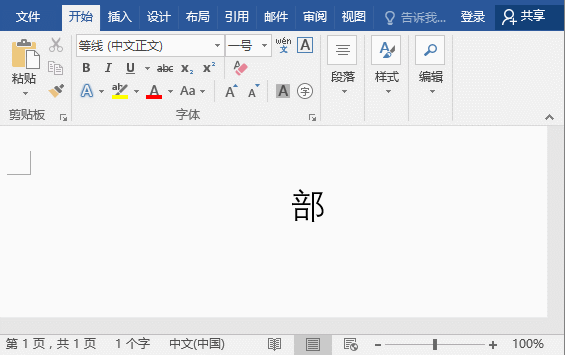
(2) Sempadan aksara
Pilih teks yang perlu menambah sempadan, dan kemudian klik [Mula] - [ kumpulan Font] Klik butang "Sempadan Aksara" untuk menambah sempadan pada teks.
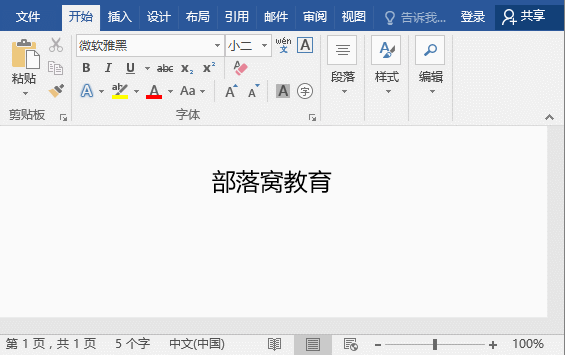
(3) Sesuaikan sempadan
Mula-mula pilih teks yang perlu ditambah dengan jidar, klik [Mula] - [Perenggan] kumpulan butang "Sempadan" dalam menu timbul, pilih arahan "Sempadan dan Teduhan" untuk membuka kotak dialog "Sempadan dan Teduhan", tetapkan gaya sempadan, warna, lebar dan parameter lain dalam "Sempadan" tab, di sebelah kanan Anda boleh pratonton kesan sempadan yang ditetapkan di sebelah, pilih "Teks" dalam senarai juntai bawah "Guna pada", dan klik butang "OK" untuk melihat kesan sempadan ditambahkan pada teks.
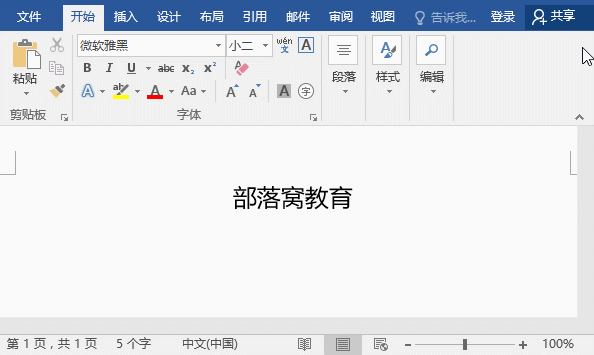
Petua: Terdapat 2 pilihan dalam senarai juntai bawah "Gunakan pada": teks dan perenggan. Ini bermakna bahawa sempadan tersuai boleh digunakan pada sebahagian daripada teks atau teks perenggan dalam dokumen Word.
2. Tambahkan jidar pada halaman
Untuk menjadikan dokumen lebih cantik, kadangkala sempadan ditambah di sekeliling dokumen untuk mencantikkan ia, maka anda Sebarang idea bagaimana sempadan ini ditambah? Kaedah operasi khusus adalah seperti berikut:
(1) Klik butang [Mula]-[Perenggan]-[Sempadan] dan pilih arahan "Sempadan dan Teduhan" dalam menu timbul.
(2) Pilih tab "Sempadan Halaman" dalam kotak dialog yang dibuka, kemudian pilih gaya corak dalam senarai lungsur turun "Artistik", dan tetapkan warna dan lebar.
(3) Kemudian pilih "Seluruh Dokumen" dalam kotak senarai juntai bawah "Guna pada" dan klik butang "OK".
(4) Dengan cara ini, sempadan atas akan ditambahkan pada setiap halaman dalam dokumen.
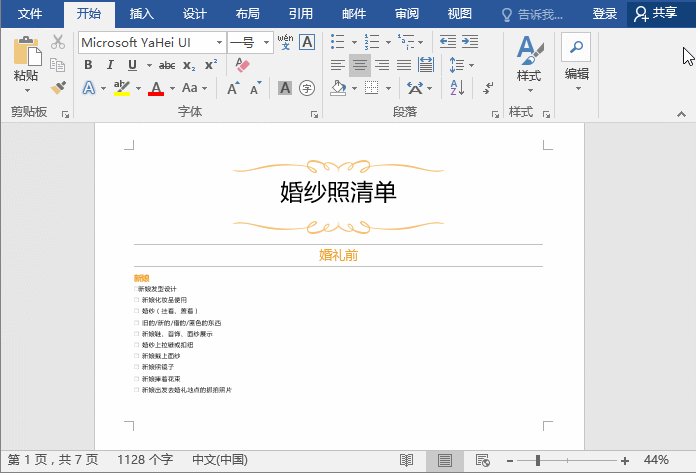
Petua: Bagaimana untuk mengalih keluar sempadan halaman? Kaedahnya sangat mudah: klik butang [Mula]-[Perenggan]-[Sempadan], pilih arahan "Sempadan dan Teduhan" dalam menu pop timbul, pilih pilihan "Tiada" dalam "Sempadan Halaman" yang terbuka kotak dialog, dan kemudian klik Hanya klik butang "OK".

Tutorial yang disyorkan: "Tutorial Perkataan"
Atas ialah kandungan terperinci Perkongsian Petua Perkataan Praktikal: Beberapa petua tetapan sempadan untuk menjadikan dokumen lebih halus. Untuk maklumat lanjut, sila ikut artikel berkaitan lain di laman web China PHP!
Artikel berkaitan
Lihat lagi- Perkongsian kemahiran Word Praktikal: susun atur lajur kiri dan kanan dalam bahasa Cina dan Inggeris
- Petua Word Praktikal untuk dikongsi: Gunakan 'Cari dan Ganti' untuk melaraskan format dokumen dengan cepat!
- Berkongsi kemahiran Word praktikal: 'Pengisian batch' jadual sangat cekap!
- Berkongsi kemahiran Word praktikal: 5 cara menarik untuk menggunakan kekunci Shift
- Petua Word Praktikal untuk dikongsi: Tambahkan ruang antara teks dengan cepat

